怎么查看电脑系统配置
- 分类:帮助 回答于: 2021年05月20日 12:16:02
电脑是我们经常使用的工具了,所以在购买电脑的时候都会了解电脑的配置怎么样,结合自己的需求,看看是否符合自己的要求,那么怎么查看电脑系统配置呢?因为一些朋友不了解电脑系统配置查看方法,所以就困扰了自己,所以本期将教你电脑系统配置怎么查看。
怎么查看电脑系统配置:
一、自带DirectX诊断工具查询电脑配置
1、按下Win+R组合键打开运行对话框;

2、在运行输入框中输入dxdiag,确定,打开DirectX诊断工具;
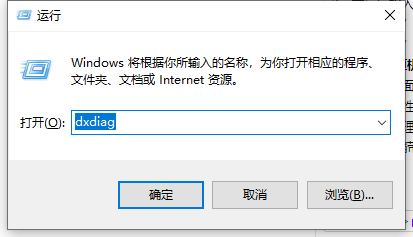
3、在“系统”选项卡中查看处理器参数、内存容量、BIOS版本和DirectX版本;

4、在“显示”选项卡中查看“显卡”的型号和参数信息。
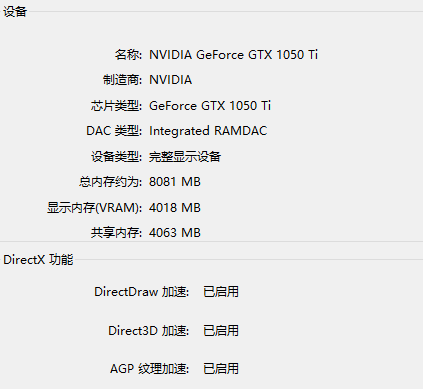
二、通过计算机属性查看电脑配置
1、在系统桌面上搜索“设备管理器”
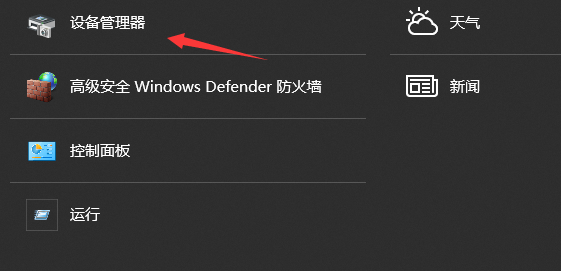
2、展开“处理器”和“显示适配器”,查看处理器几核心、频率和显卡的型号信息。

以上就是小编带来的怎么查看电脑系统配置的全部内容,希望可以提供帮助。
 有用
32
有用
32


 小白系统
小白系统


 1000
1000 1000
1000 1000
1000 1000
1000 1000
1000 1000
1000 1000
1000 0
0 0
0 0
0猜您喜欢
- 联想笔记本重装系统如何操作..2021/05/11
- 电脑应用中病毒的处理方法..2022/09/06
- 电脑一键恢复出厂设置2020/08/05
- 合并单元格的快捷键,小编教你excel合..2018/05/05
- 电脑老是蓝屏如何解决2023/02/16
- [p2p搜索神器]:快速找到你想要的资源..2024/03/05
相关推荐
- 360隔离沙箱,小编教你360隔离沙箱使用..2018/09/06
- 定时关机命令文本设置教程详解..2020/09/23
- 电脑系统怎么装韩博士软件..2022/09/27
- 电脑性能测试,小编教你测试电脑性能的..2018/09/10
- 电脑城系统:提升购物体验,实现智能化管..2024/02/28
- 教你电脑分辨率怎么调2020/06/28




















 关注微信公众号
关注微信公众号





